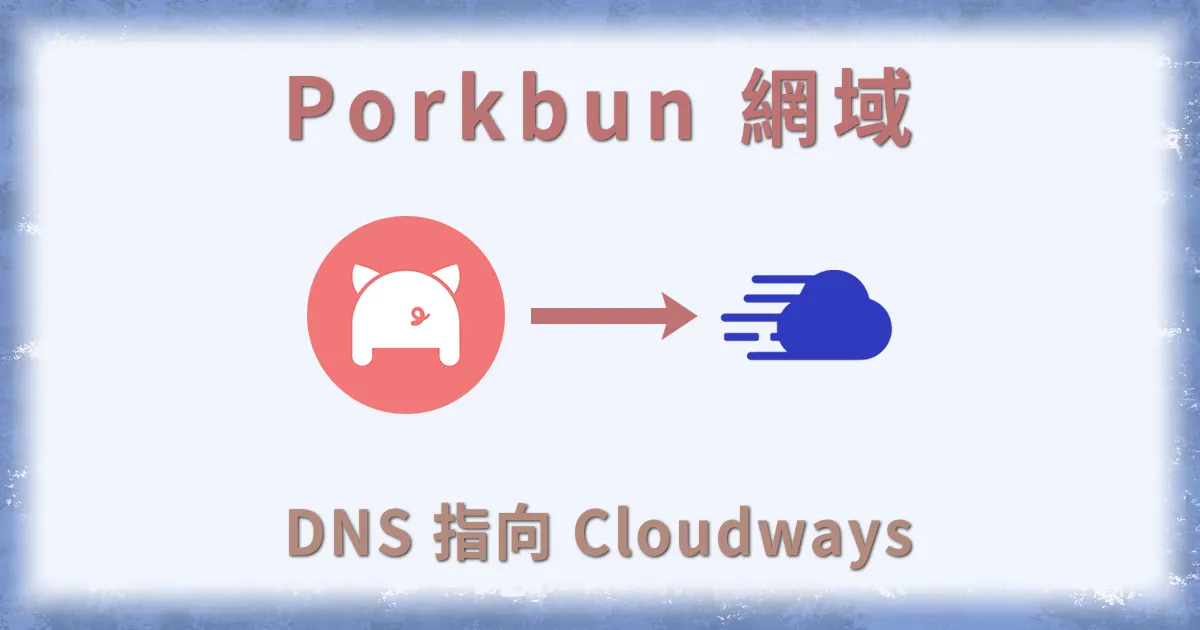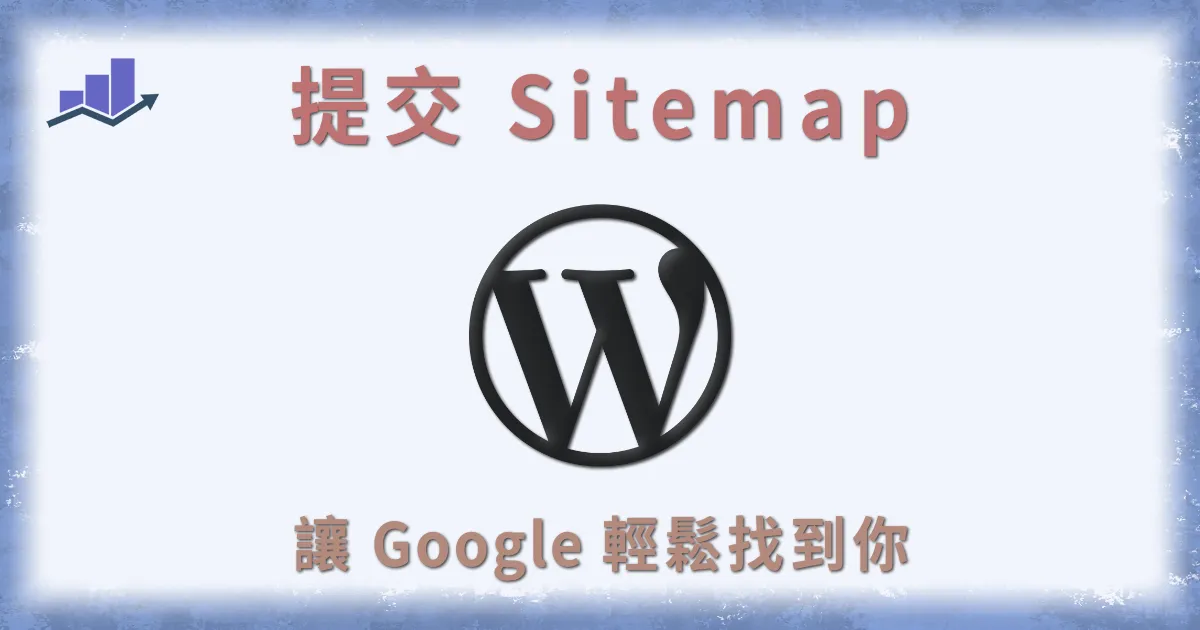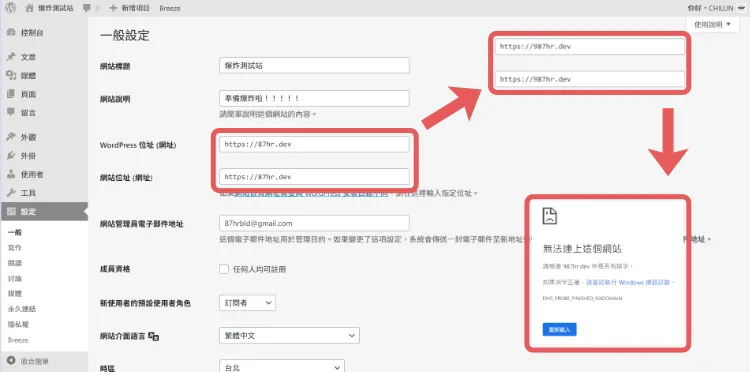
在後台教學中有提到,一般設定的 [WordPress 位址 (網址)] 和 [網站位址 (網址)] 千萬不要動,否則會造成錯誤。那如果你已經動到了,結果顯示無法連上這個網站,可以跟著這個教學的自救法去處理,讓網站恢復正常!
前置條件
首先你必須使用 Cloudways 的主機才能完全跟著這教學操作,當然如果不是的話也是可以參考啦,多數主機在這部分的模式不會差太多,只要找關鍵字跟著操作,基本上都可以解決。當然也會很建議跟著這教學改用 Cloudways 主機就是了,速度快非常多,使用者體驗會比較好,對於 SEO 搜尋引擎最佳化也會有幫助。
開啟 Database Manager
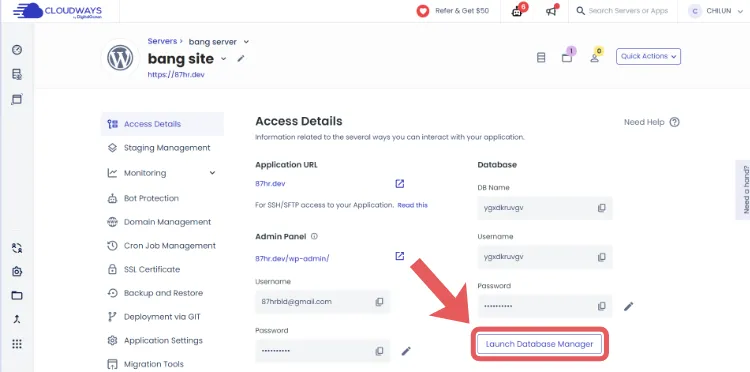
連不上網站後,自然就無法在從 WordPress 介面去操作,所以我們要改成直接從主機去著手,在 Cloudways 的 Applications 分頁找到自己的網站點進去,之後點選下方的 [LAUNCH DATABASE MANAGER]。
而如果你不是 Cloudways 主機的話,可以找找 Database 或者 MySQL 之類的關鍵字,一樣可以進到資料庫的操作介面。
修改 wp_options 數值
之後的部分請小心操作,不要動到其他任何地方。如果你懂備份的話也建議先做一份備份起來。
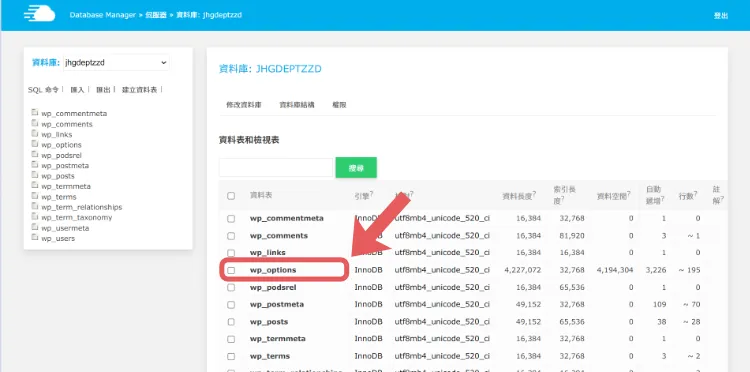
先點選 wp_options 這項,可以讓我們修改一些 WordPress 的設定。
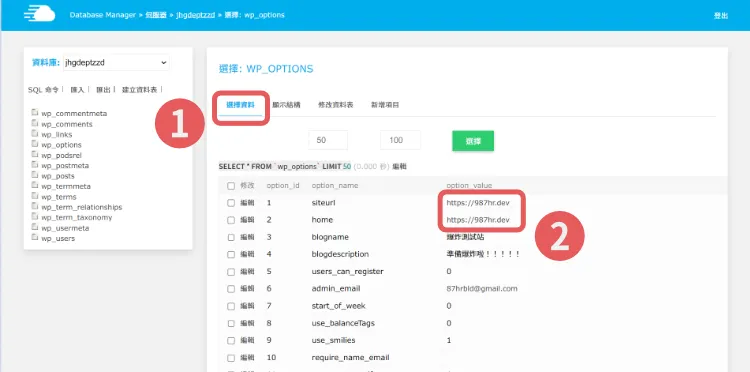
進入後點選 [選擇資料],就可以看到剛才亂改的網址都顯示在這裡囉!按下編輯把它換回原本的樣子。
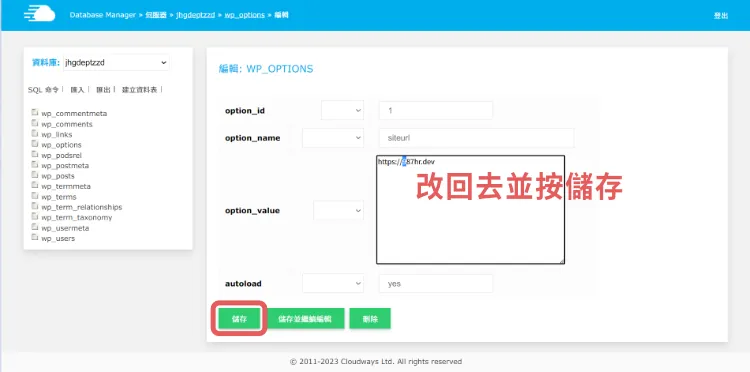
改完後網站就能立刻恢復,而如果你有做過這種操作,強烈建議你了解一下 WordPress 後台設定,未來才能減少再讓網站爆炸的機會~